在处理文档时,有时我们需要将Word文档缩小打印以适应特定的纸张尺寸或节省墨水,以下是一些方法和步骤,帮助你实现这一目标:
方法一:调整页面布局
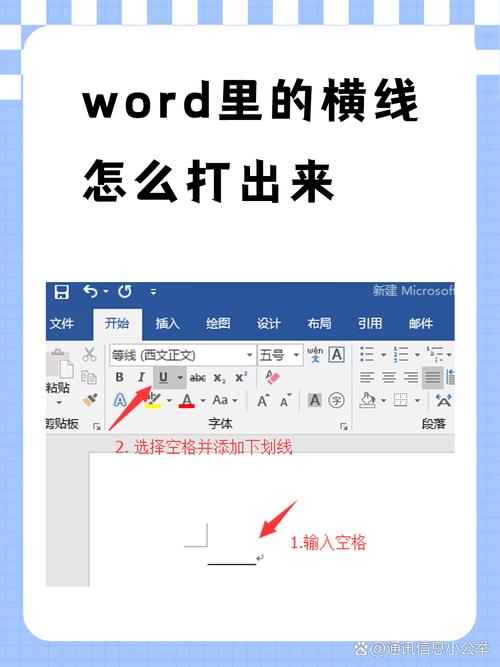
1、打开Word文档:启动Microsoft Word并打开你需要缩小打印的文档。
2、进入“布局”选项卡:点击菜单栏中的“布局”选项卡。
3、选择“大小”:在“布局”选项卡中,找到“大小”按钮,点击它。
4、选择合适的纸张尺寸:在下拉菜单中选择一个较小的纸张尺寸,比如从A4改为A5,这将自动调整文档的页面布局。
5、调整页边距:如果需要进一步缩小,可以点击“页边距”按钮,选择“自定义页边距”,然后适当减小页边距的值。
6、预览和打印:完成调整后,点击“文件”菜单,选择“打印”,查看打印预览确保一切正常,然后进行打印。

方法二:调整缩放比例
1、打开Word文档:启动Microsoft Word并打开你需要缩小打印的文档。
2、进入“文件”菜单:点击左上角的“文件”菜单。
3、选择“打印”:在下拉菜单中选择“打印”。
4、调整缩放比例:在打印对话框中,找到“缩放”部分,勾选“按纸张大小缩放”,然后从下拉菜单中选择一个较小的纸张尺寸,如A5。
5、预览和打印:确认缩放设置后,点击“打印”按钮,查看打印预览确保一切正常,然后进行打印。
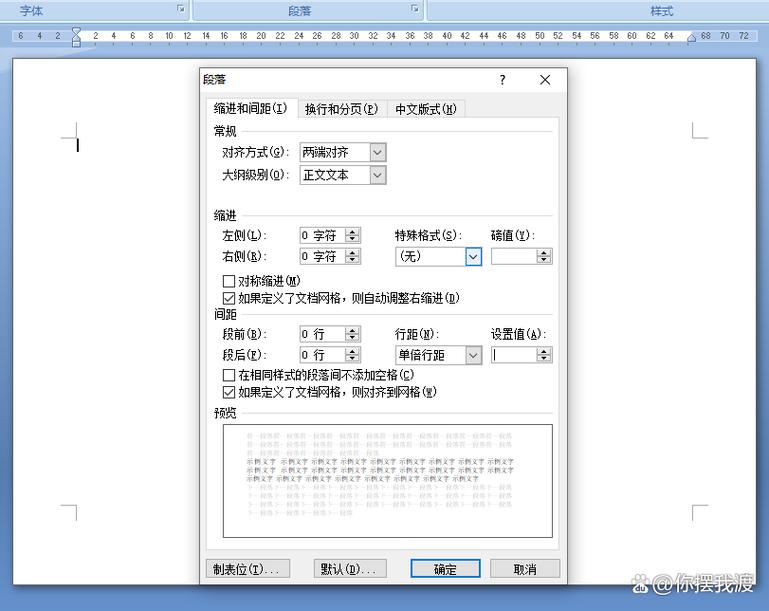
方法三:使用PDF打印机
1、安装PDF打印机:如果你的系统中没有PDF打印机,可以先安装一个,如Adobe PDF、CutePDF等。
2、打开Word文档:启动Microsoft Word并打开你需要缩小打印的文档。
3、进入“文件”菜单:点击左上角的“文件”菜单。
4、选择“打印”:在下拉菜单中选择“打印”。
5、选择PDF打印机:在打印机列表中选择你安装的PDF打印机。
6、调整缩放比例:在打印对话框中,找到“缩放”部分,勾选“按纸张大小缩放”,然后从下拉菜单中选择一个较小的纸张尺寸,如A5。
7、保存为PDF:点击“打印”按钮,这将把文档保存为一个缩小后的PDF文件。
8、打印PDF文件:打开刚刚保存的PDF文件,使用实际打印机进行打印。
方法四:使用宏命令
对于高级用户,可以使用Word的宏命令来自动化缩小打印的过程,以下是一个简单的示例:
1、打开Word文档:启动Microsoft Word并打开你需要缩小打印的文档。
2、进入“开发工具”选项卡:如果看不到“开发工具”选项卡,可以通过“文件”->“选项”->“自定义功能区”来启用它。
3、录制宏:在“开发工具”选项卡中,点击“录制宏”,给宏命名并开始录制。
4、调整页面布局:按照方法一的步骤调整页面布局。
5、停止录制:完成调整后,回到“开发工具”选项卡,点击“停止录制”。
6、运行宏:下次需要缩小打印时,只需运行这个宏即可自动调整页面布局并进行打印。
通过以上几种方法,你可以根据具体需求选择最适合的方式来缩小打印Word文档,这些方法不仅适用于Microsoft Word,也适用于其他支持类似功能的文本编辑软件,希望这些信息对你有所帮助!
相关问答FAQs
Q1: 如何更改Word文档中的默认纸张大小?
A1: 要更改Word文档中的默认纸张大小,请按照以下步骤操作:
1、打开Word文档。
2、点击菜单栏中的“布局”选项卡。
3、点击“大小”按钮。
4、从下拉菜单中选择你想要的纸张尺寸,如A5、B5等。
5、点击所选尺寸,Word将自动调整文档的页面布局以匹配新的纸张尺寸。
Q2: 如何在Word中调整页边距以适应不同的纸张尺寸?
A2: 要在Word中调整页边距以适应不同的纸张尺寸,请按照以下步骤操作:
1、打开Word文档。
2、点击菜单栏中的“布局”选项卡。
3、点击“页边距”按钮。
4、从下拉菜单中选择“自定义页边距”。
5、在弹出的“页面设置”对话框中,输入你想要的上下左右页边距值。
6、点击“确定”按钮,Word将根据你的输入调整页边距。
小伙伴们,上文介绍word缩小打印怎么打的内容,你了解清楚吗?希望对你有所帮助,任何问题可以给我留言,让我们下期再见吧。
内容摘自:https://news.huochengrm.cn/zcjh/17142.html
